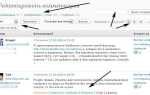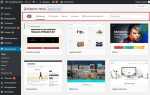AutoCAD, несмотря на свою специализацию на проектировании и черчении, предоставляет возможности для работы с PDF файлами, что значительно расширяет функционал программы. В большинстве случаев PDF используется как один из форматов для импорта чертежей или схем. Однако не всегда формат PDF подходит для точных изменений и редактирования, особенно когда требуется внести коррективы в уже созданные документы. В таких случаях необходимо знать, как правильно работать с PDF файлами в AutoCAD, чтобы сохранить точность и структуру данных.
Для редактирования PDF файлов в AutoCAD потребуется использовать инструмент, который позволяет не только просматривать, но и вносить изменения в данные, содержащиеся в PDF. Одна из основных возможностей – это импорт PDF файла в качестве подложки для дальнейшей работы. При этом важно понимать, что AutoCAD позволяет извлекать векторные данные из PDF и использовать их для создания или модификации объектов в чертежах, что делает процесс редактирования гораздо более гибким.
Импорт PDF в AutoCAD происходит через команду PDFIMPORT, которая позволяет конвертировать PDF файл в объекты AutoCAD. Важно отметить, что для успешного извлечения данных векторного формата, PDF должен быть создан с векторной графикой, а не в растровом виде. После импорта, AutoCAD преобразует линии, дуги и другие элементы в чертежи, с которыми можно работать как с обычными объектами программы.
Однако, не все PDF файлы можно просто так редактировать. Иногда они содержат изображения или текст, который необходимо вручную перенести в чертеж. В таких случаях для редактирования PDF можно воспользоваться специальными инструментами для трассировки и выделения элементов, а также с помощью функций для удаления или модификации объектов, полученных в процессе импорта.
Конвертация PDF в DWG для редактирования
Конвертация PDF в формат DWG позволяет преобразовать данные из растровых или векторных изображений в редактируемые чертежи AutoCAD. Это полезно, когда необходимо работать с уже существующими проектами, но в формате, который легко редактируется в CAD-системах. Чтобы процесс конвертации прошел корректно, важно выбрать правильный инструмент и следовать нескольким рекомендациям.
Для конвертации PDF в DWG используют как встроенные возможности AutoCAD, так и сторонние программы. В AutoCAD версии 2017 и выше доступна функция импорта PDF-документов, которая позволяет конвертировать векторные данные из PDF в объекты, пригодные для редактирования. Это полезно, если PDF-документ содержит чертежи в формате векторной графики. Если PDF – это изображение или сканированный документ, конвертация будет сложнее, так как требуется дополнительная обработка для распознавания контуров.
Процесс конвертации в AutoCAD начинается с выбора команды «PDFIMPORT». В результате векторные объекты из PDF становятся доступными для редактирования, а растровые изображения автоматически вставляются как подложка. Важно помнить, что качество конвертированного чертежа зависит от исходного PDF-документа. Чем лучше исходные данные, тем точнее результат конвертации.
Для более сложных задач, когда нужно работать с изображениями или плохо отсканированными чертежами, рекомендуется использовать сторонние конвертеры, такие как Able2Extract или Any PDF to DWG Converter. Эти программы предоставляют дополнительные функции, такие как точная настройка масштаба и фильтрация слоев, что помогает при работе с многоуровневыми проектами.
После конвертации важно тщательно проверить полученный чертеж. Иногда может потребоваться вручную подкорректировать линии или слои, так как автоматическое преобразование не всегда сохраняет точность всех данных. В случае работы с векторными чертежами, такие ошибки бывают реже, но всегда стоит проверить масштаб и расположение объектов.
Правильный подход к конвертации PDF в DWG включает в себя выбор подходящего инструмента, анализ исходных данных и проверку полученного результата, что позволяет получить максимально точные и редактируемые чертежи.
Использование инструмента «PDFIMPORT» для вставки PDF
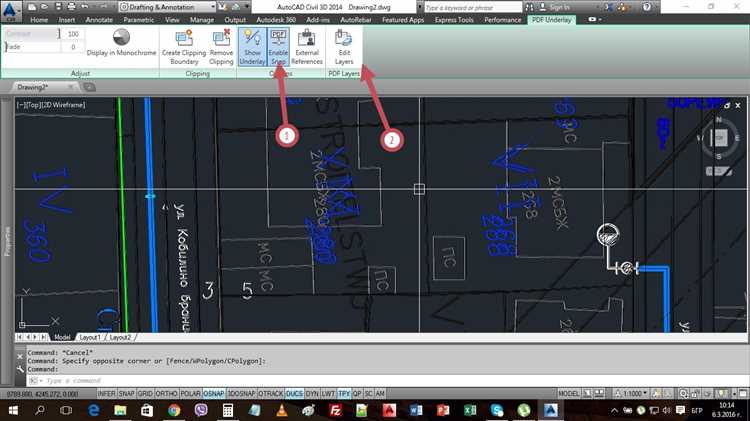
Инструмент «PDFIMPORT» в AutoCAD позволяет эффективно импортировать содержимое PDF-файлов прямо в чертеж. Этот инструмент предоставляет несколько настроек для управления качеством и точностью вставляемых объектов, что особенно полезно при работе с документацией или сканированными чертежами.
Для использования «PDFIMPORT» достаточно вызвать команду через строку ввода или через панель инструментов. При этом можно выбрать файл PDF для импорта, настроить параметры его вставки, включая масштаб и позиционирование.
Основные параметры, которые можно настроить при вставке PDF через «PDFIMPORT»:
- Масштабирование: Вы можете задать точный масштаб импортируемого документа, что критично для точности чертежа.
- Обрезка: Можно настроить область, которая будет импортирована, исключив лишние части документа.
- Тип объектов: Выберите, какие элементы PDF (текст, графика, изображения) вы хотите конвертировать в объекты AutoCAD. Например, графику можно преобразовать в линии и дуги.
- Позиционирование: Определите, где будет размещен импортированный файл относительно текущего чертежа.
Важно помнить, что PDF-файлы, содержащие растровые изображения, не могут быть полностью преобразованы в редактируемые объекты. В таких случаях «PDFIMPORT» вставит изображение как растровый объект, с которым можно работать в рамках возможностей AutoCAD для обработки растровых данных.
После импорта можно дополнительно редактировать элементы, полученные из PDF, такие как линии или текст, используя стандартные инструменты AutoCAD. Однако следует учитывать, что для достижения максимальной точности важно работать с PDF-файлами, содержащими векторные данные.
Как настроить масштаб и качество при импорте PDF
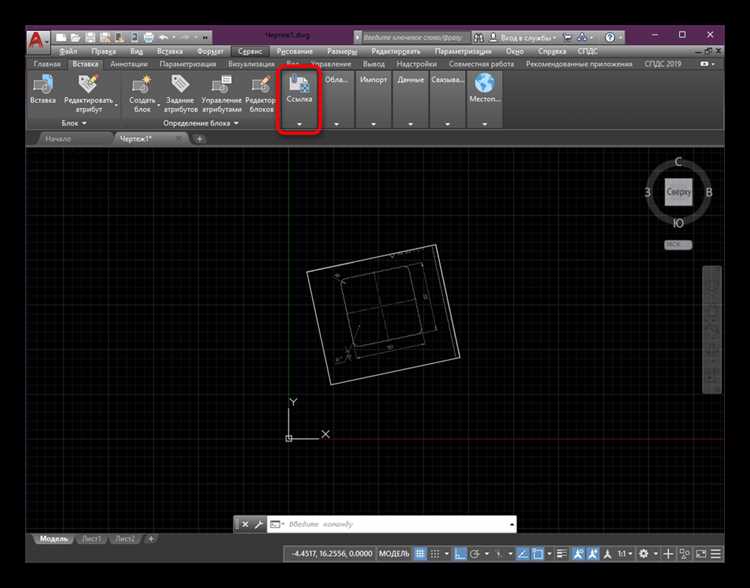
При импорте PDF в AutoCAD важно правильно настроить масштаб и качество, чтобы сохранить точность чертежей и улучшить визуализацию. Для этого нужно учесть несколько ключевых аспектов.
Настройка масштаба
После импорта PDF в AutoCAD файл может быть отмасштабирован неправильно, что влияет на точность всех элементов чертежа. Чтобы корректно установить масштаб, используйте следующие шаги:
- При импорте файла выберите опцию «Настроить масштаб», если она доступна в диалоговом окне.
- Убедитесь, что у вас установлен правильный единичный формат. Например, миллиметры, сантиметры или дюймы.
- Используйте команду ALIGN для точной настройки масштаба PDF, выбирая известные точки на импорте и приводя их к реальным значениям в AutoCAD.
Настройка качества
Качество импортированного PDF-файла зависит от его разрешения и параметров конверсии. Чтобы избежать потери качества:
- Установите максимальное разрешение при импорте. В меню «Импорт PDF» выберите опцию «Высокое качество».
- Убедитесь, что при экспорте в PDF использовалась высокая четкость графики (минимум 300 dpi).
- При необходимости используйте команду PDFIMPORT, чтобы настроить дополнительные параметры качества, такие как четкость линий и фильтрация текста.
Советы
- Если при импорте PDF качество текста снижено, рекомендуется использовать более высокое разрешение PDF или преобразовать его в векторный формат.
- Перед импортом всегда проверяйте исходный PDF на наличие поврежденных элементов, так как это может повлиять на точность масштабирования и качество отображения.
Редактирование геометрии после импорта PDF
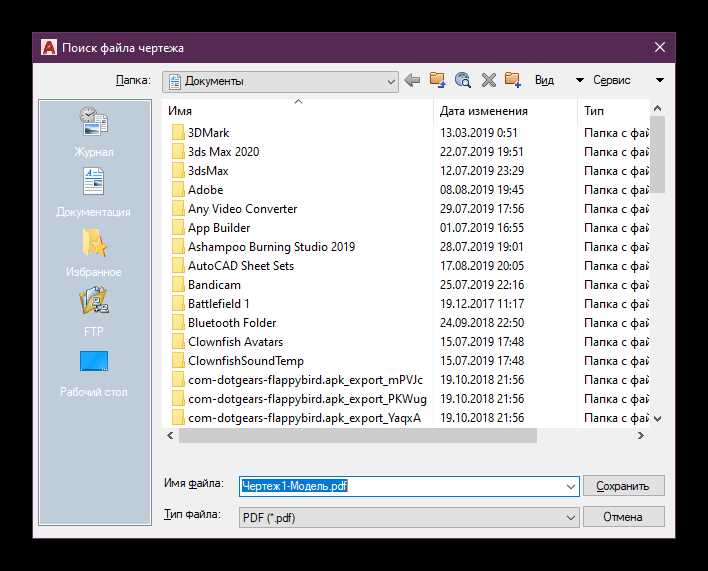
После импорта PDF-файла в AutoCAD геометрия может быть преобразована в объекты, которые нуждаются в дальнейшем редактировании. В большинстве случаев это векторные данные, такие как линии, кривые и полигоны. Важно понимать, что импортированные объекты могут быть не полностью пригодными для редактирования сразу, так как они зачастую представляют собой блоки или элементы, созданные в другом формате. Следующие шаги помогут эффективно редактировать геометрию после импорта PDF:
1. Использование команды «PDFIMPORT»: Эта команда позволяет преобразовать PDF в объекты AutoCAD. Однако не все элементы могут быть импортированы в исходном виде, и некоторые данные, такие как растровые изображения или шрифты, могут быть упрощены. Для редактирования геометрии необходимо убедиться, что она конвертирована в линии и дуги, а не оставлена как графические объекты.
2. Преобразование в блоки: В процессе импорта PDF AutoCAD может создать объекты в виде блоков. Если геометрия была преобразована в блок, ее можно развернуть, используя команду «EXPLODE». Это позволит работать с отдельными элементами, такими как линии и дуги, но в некоторых случаях потеряется структура и точность данных, особенно если блок сложный.
3. Редактирование с помощью инструментов рисования: После импорта геометрии в AutoCAD часто потребуется точное выравнивание или корректировка объектов. Для этого можно использовать инструменты «MOVE», «SCALE» и «ROTATE». Эти команды помогут точно скорректировать положение элементов и сохранить точность данных, особенно при необходимости работы с реальными проектами.
4. Использование слоя для управления объектами: После импорта PDF важно организовать слои, чтобы упростить редактирование. Создание отдельных слоев для разных типов геометрии позволяет легко выделять и модифицировать только нужные объекты, избегая случайных изменений других частей чертежа.
5. Восстановление точности: Импортированные из PDF данные могут иметь некоторые искажения из-за различий в форматах. Для восстановления точности геометрии рекомендуется использовать команду «OVERKILL» для удаления избыточных объектов и упрощения сложных элементов, что улучшит работу с ними и предотвратит возможные ошибки в дальнейшем редактировании.
6. Использование команд «TRIM» и «EXTEND»: При редактировании импортированной геометрии часто возникает необходимость обрезать или удлинить элементы для точного совмещения с другими объектами. Эти команды обеспечивают быструю и точную работу с линиями и полигонами, что ускоряет процесс редактирования и улучшает конечный результат.
Использование слоёв для организации PDF объектов
В AutoCAD можно эффективно работать с PDF файлами, используя слои для улучшения организации и управления содержимым. Когда вы импортируете PDF файл в AutoCAD, каждый элемент на нем автоматически присваивается к слою, который может быть видим или скрыт в зависимости от требований проекта.
Для начала, убедитесь, что в настройках импорта указано создание слоёв для каждого отдельного элемента PDF. Это даст возможность гибко управлять видимостью и стилем объектов. Например, вы можете выделить текстовые элементы на одном слое, а графику или чертежные линии – на другом. Это упрощает работу с документом и позволяет легко скрывать или изменять конкретные части без воздействия на остальные элементы.
Использование слоёв помогает в случае, если PDF содержит несколько типов данных, таких как чертежи, аннотации или изображения. Каждый тип может быть присвоен отдельному слою, что значительно облегчает редактирование. Важный момент – если PDF содержит векторные данные, слои можно использовать для выделения или изменения только определённых векторных объектов, не затрагивая другие элементы, что особенно полезно при добавлении изменений или корректировок.
Если нужно отредактировать существующий слой, просто используйте команду «Layer Properties Manager». Здесь можно изменять свойства слоёв, такие как цвет, тип линии и толщина. Важно помнить, что для лучшей видимости и точности работы с PDF файлом следует настроить слои таким образом, чтобы они соответствовали стандартам вашего проекта.
Также стоит отметить, что можно применять фильтры и слоевые настройки для группировки элементов по типу или назначению. Это позволит не только улучшить внешний вид чертежа, но и упростит навигацию по сложным проектам, где требуется работать с несколькими слоями PDF одновременно.
Работа с текстом и аннотациями в PDF файле
В AutoCAD редактирование текста и аннотаций в PDF файлах возможно с помощью встроенной функции импорта PDF. После импорта PDF в проект, можно выделять текстовые объекты для дальнейшей работы. Для этого используются команды и инструменты, доступные в панели «Аннотации».
Для начала необходимо выполнить команду «PDFIMPORT». После импорта файл PDF будет преобразован в объект, с которым можно работать как с обычными объектами AutoCAD. Однако важно учитывать, что текст в PDF может быть не всегда доступен для редактирования, если он был конвертирован в изображение. В таких случаях можно использовать функцию OCR для распознавания текста и его дальнейшего редактирования.
Для работы с аннотациями необходимо использовать команду «Mtext» для создания многострочного текста. Эта команда позволяет добавлять и редактировать аннотации в PDF. Многострочные текстовые объекты можно перемещать, изменять их размер, шрифт и выравнивание, что делает процесс аннотирования более гибким.
Важно помнить, что при редактировании текста в PDF, который был импортирован в AutoCAD, следует учитывать масштабы и пропорции. Несоответствие масштаба может привести к искажению текста, что сделает аннотации нечитабельными или трудными для восприятия.
Для добавления или изменения аннотаций используйте команду «Text» для добавления одиночных текстов и «Leader» для создания стрелок с поясняющими надписями. Эти элементы помогут уточнить детали проекта и сделать информацию в чертежах более понятной.
Если необходимо добавить комментарии к PDF документу, можно использовать встроенные функции для аннотирования, такие как добавление заметок или выделение текста с помощью инструмента «Highlight». Это особенно полезно для рабочих процессов, где важна обратная связь или уточнение деталей документации.
Сохранение изменений и экспорт в PDF из AutoCAD
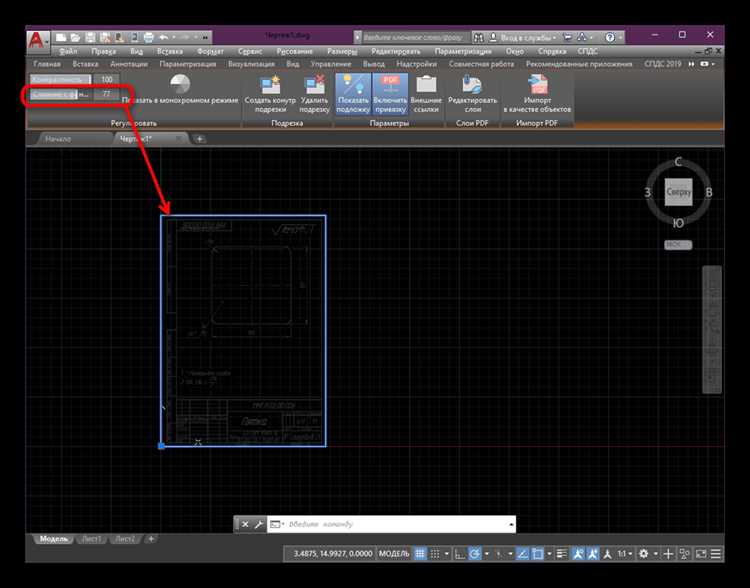
После редактирования чертежа в AutoCAD, чтобы сохранить изменения и экспортировать файл в формат PDF, следуйте пошаговой инструкции:
- Сохранение изменений: Для того чтобы сохранить текущие изменения в файле, используйте команду Save (Сохранить). Нажмите на иконку сохранения в верхней панели или используйте команду CTRL + S. Также можно выбрать Save As для создания нового файла с изменениями.
- Экспорт в PDF: Чтобы экспортировать чертеж в формат PDF, выполните следующие действия:
- Перейдите в меню Plot (Печать), которое откроет диалоговое окно печати.
- Убедитесь, что все настройки страницы соответствуют вашим требованиям. Можно выбрать размер бумаги, ориентацию (книжную или альбомную) и масштаб чертежа.
- Параметры PDF: В диалоговом окне Plot доступны дополнительные опции для настройки качества и содержимого PDF-файла:
- Выберите нужный слой для печати, чтобы исключить ненужные элементы из экспортированного PDF.
- Опция Plot to File позволяет сохранять чертеж в файл без отправки на реальный принтер.
- В разделе PDF Options можно настроить добавление шрифтов в PDF, что важно для совместимости при открытии файла на других устройствах.
- Проверка результата: После завершения экспорта откройте PDF-файл в любой программе для просмотра, чтобы убедиться в корректности сохранения всех элементов чертежа.